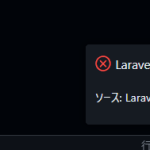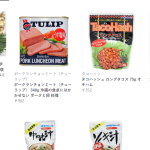windows docker 上に OSSのノーコード・ローコード開発ツール Pleasanter インストール
- 2025.04.15
- 未分類
- pleasanter

Pleasanter とは
Pleasanter は、ノーコードおよびローコード双方のメリットを併せ持つ強力な機能を備えており、技術的な知識がなくても簡単に業務アプリを作成できるツールです。オープンソースで提供され、初期費用なしユーザライセンスなしでご導入いただけます。 標準機能だけでなく、スクリプトを活用して高度なカスタマイズも可能なため、多くの企業で導入されており、業務効率の向上に貢献しております。また、90社を超える全国のビジネスパートナーからのサポートも受けられるため、安心してお使いいただけます。
https://pleasanter.org/ja/manual/about
Pleasanter をインストールする。
Pleasanter Dockerで起動する。
Pleasanter インストール参考URL
https://pleasanter.org/ja/manual/getting-started-pleasanter-docker
https://qiita.com/imp-kawano/items/da84b02b23aa78aa41d8
下記のディレクトリとファイルを用意する。

.env
POSTGRES_USER=postgres
POSTGRES_PASSWORD=postgres
POSTGRES_DB=postgres
POSTGRES_HOST_AUTH_METHOD=scram-sha-256
POSTGRES_INITDB_ARGS="--auth-host=scram-sha-256 --encoding=UTF-8"
# PGDATA=/var/lib/postgresql/data
PLEASANTER_VER=1.4.15.0
# POSTGRES_VER=16
Implem_Pleasanter_Rds_PostgreSQL_SaConnectionString='Server=db;Database=postgres;UID=postgres;PWD=postgres'
Implem_Pleasanter_Rds_PostgreSQL_OwnerConnectionString='Server=db;Database=#ServiceName#;UID=#ServiceName#_Owner;PWD=postgres'
Implem_Pleasanter_Rds_PostgreSQL_UserConnectionString='Server=db;Database=#ServiceName#;UID=#ServiceName#_User;PWD=postgres'compose.yaml
services:
db:
container_name: postgres
image: postgres:16
environment:
- POSTGRES_USER
- POSTGRES_PASSWORD
- POSTGRES_DB
- POSTGRES_HOST_AUTH_METHOD
- POSTGRES_INITDB_ARGS
volumes:
- type: volume
source: pg_data
target: /var/lib/postgresql/data
pleasanter:
build:
context: .
dockerfile: ./Pleasanter/Dockerfile
args:
- VERSION=${PLEASANTER_VER}
container_name: pleasanter_${PLEASANTER_VER}
depends_on:
- db
ports:
- '50001:8080'
environment:
Implem.Pleasanter_Rds_PostgreSQL_SaConnectionString: ${Implem_Pleasanter_Rds_PostgreSQL_SaConnectionString}
Implem.Pleasanter_Rds_PostgreSQL_OwnerConnectionString: ${Implem_Pleasanter_Rds_PostgreSQL_OwnerConnectionString}
Implem.Pleasanter_Rds_PostgreSQL_UserConnectionString: ${Implem_Pleasanter_Rds_PostgreSQL_UserConnectionString}
codedefiner:
build:
context: .
dockerfile: ./CodeDefiner/Dockerfile
container_name: codedefiner
depends_on:
- db
environment:
Implem.Pleasanter_Rds_PostgreSQL_SaConnectionString: ${Implem_Pleasanter_Rds_PostgreSQL_SaConnectionString}
Implem.Pleasanter_Rds_PostgreSQL_OwnerConnectionString: ${Implem_Pleasanter_Rds_PostgreSQL_OwnerConnectionString}
Implem.Pleasanter_Rds_PostgreSQL_UserConnectionString: ${Implem_Pleasanter_Rds_PostgreSQL_UserConnectionString}
volumes:
pg_data:
name: ${COMPOSE_PROJECT_NAME:-default}_pg_data_volumeディレクトリに移動し、
イメージの取得
docker compose pull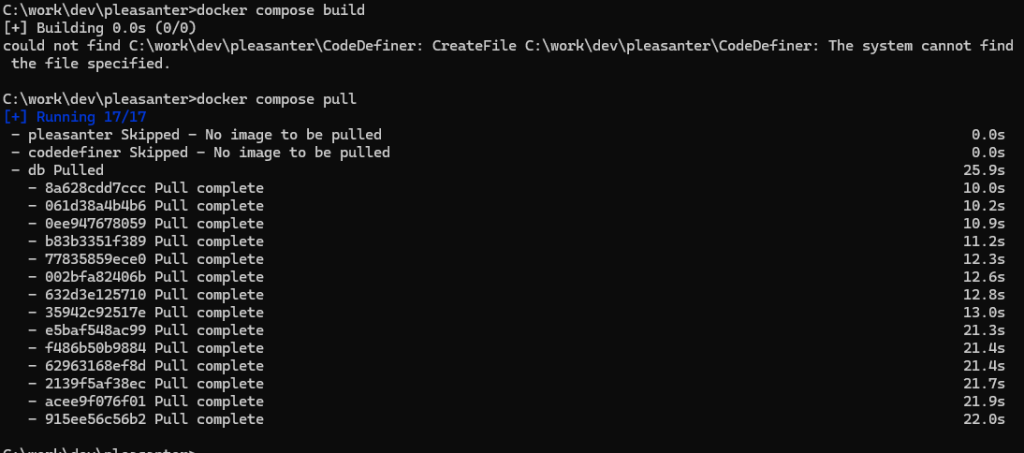
CodeDefinerの実行。日本語で利用。
docker compose run --rm codedefiner _rds /l "ja" /z "Asia/Tokyo"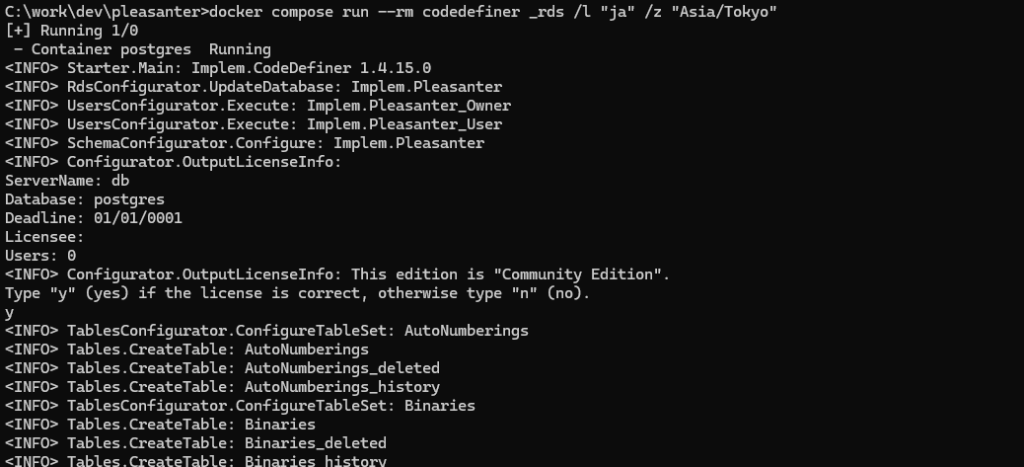
途中で 「Type “y” (yes) if the license is correct, otherwise type “n” (no).」 と表示されたら y を入力。
プリザンター起動
docker compose up -d pleasanterブラウザでアクセスします。
ログイン画面にて「ログインID: Administrator」、「初期パスワード: pleasanter」を入力します。 ログイン後、パスワードの変更を求められますので適宜パスワードを設定してください。
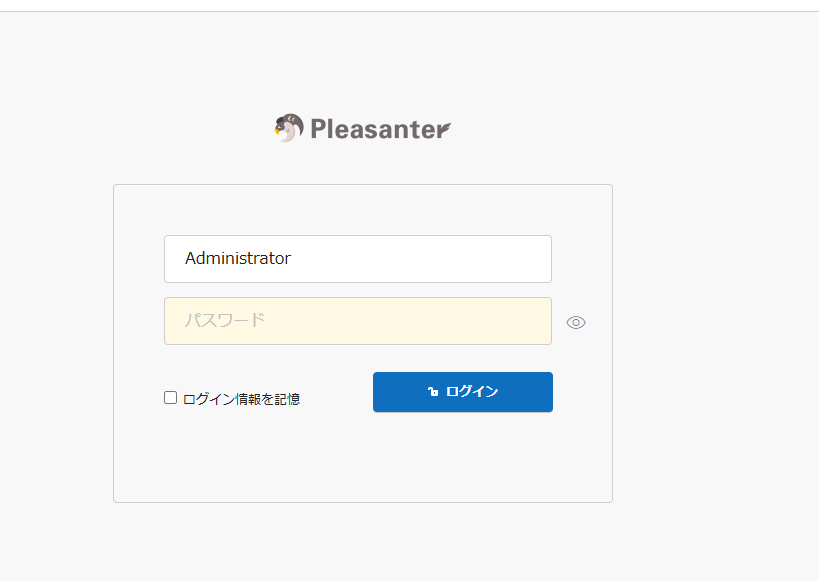
Administrator/password 。
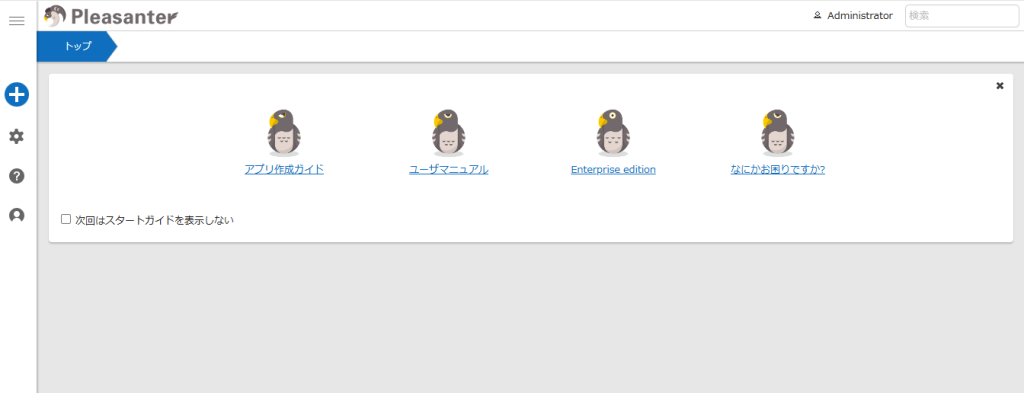
コンテナの停止と削除
停止
docker compose stop再開
docker compose startコンテナの削除は以下のコマンドで行います。コンテナを削除してもDBデータ(ボリューム)は削除されません。
docker compose downコンテナを削除した場合は、再開はできません。起動したい場合はコンテナを作成してください。以下のコマンドを実行します。これによりDBのコンテナも一緒に作成され残っているDBデータもそのまま利用できます。
docker compose up -d pleasanterコンテナを削除する時に同時にデータ(ボリューム)を削除する場合はボリュームを削除するオプションを付けて実行します。
docker compose down -v